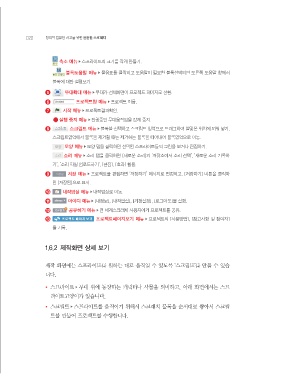Page 25 - 컴퓨팅 사고를 위한 든든한 스크래치 도서 미리보기
P. 25
020 창의적 컴퓨팅 사고를 위한 든든한 스크래치
축소 메뉴 ▶ 스프라이트의 크기를 작게 만들기.
블록도움말 메뉴 ▶ 물음표를 클릭하고 도움말이 필요한 블록선택하면 오른쪽 도움말 창에서
블록에 대한 설명보기.
5 무대확대 메뉴 ▶ 무대가 전체화면이 프로젝트 페이지로 전환.
6 프로젝트명 메뉴 ▶ 프로젝트 이름.
7 시작 메뉴 ▶ 프로젝트결과확인.
실행 중지 메뉴 ▶ 진행중인 무대움직임을 강제 중지.
8 스크립트 메뉴 ▶ 블록을 선택하고 스크립트 영역으로 드래그하여 알맞은 위치에 끼워 넣기,
스크립트영역에서 블록을 제거할 때는 제거하는 블록을 떼어내어 블록영역으로 이동.
모양 메뉴 ▶ 모양 탭을 클릭하면 선택된 스프라이트들의 그림을 보거나 편집하기.
소리 메뉴 ▶ 소리 탭을 클릭하면 [새로운 소리]의 ‘저장소에서 소리 선택’, ‘새로운 소리 기록하
기’, ‘소리 파일 업로드하기’, [편집], [효과] 활용.
9 저장 메뉴 ▶ 프로젝트를 편집하면 ‘저장하기’ 메시지로 변경되고, [저장하기] 버튼을 클릭하
면 [저장됨]으로 표시.
10 내작업실 메뉴 ▶내작업실로 이동.
11 아이디 메뉴 ▶[내정보], [내작업실], [계정설정], [로그아웃]을 실행.
12 공유하기 메뉴 ▶ 전 세계스크래치 사용자에게 프로젝트를 공유.
13 프로젝트페이지보기 메뉴 ▶ 프로젝트의 [사용방법], [참고사항 및 참여자]
를 기록.
1.6.2? 제작화면 상세 보기
제작 화면에는 스프라이트를 원하는 대로 움직일 수 있도록 ‘스크립트’를 만들 수 있습
니다.
yy스프라이트 ▶ 무대 위에 등장하는 캐릭터나 사물을 의미하고, 아래 화면에서는 스프
라이트고양이가 있습니다.
yy스크립트 ▶ 스프라이트를 움직이기 위해서 스크래치 블록을 순서대로 쌓아서 스크립
트를 만들어 프로젝트를 수행합니다.